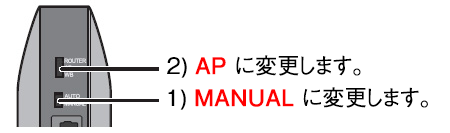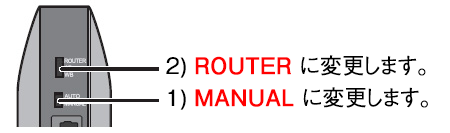急にインターネットがつながらなくなりました。原因が不明です。
Q
今までつながっていましたが、急にすべての端末でインターネットがつながらなくなりました。
何もしていないが、すべての端末で家のネットにつながらなくなりました。
接続できる端末はあるが、一部の端末(パソコン、スマホ、ゲーム機など)から接続できなくなりました。
A
本FAQでは、同じネットワーク内のすべての端末がつながらなかったときの対処方法を記載しています。
一部の端末だけがつながらない場合は、対処方法が異なりますので下記をご参照ください。
また、Wi-Fi接続が頻繁に切れるときや通信速度が遅いときや不安定なときは下記をご参照ください。
音が出ます、音量にご注意ください。
動画の操作方法
| 早送り | →キー | 再生速度 | 動画再生中にオンマウスで右下に表示される歯車アイコンで設定 |
|---|---|---|---|
| 巻戻し | ←キー | 一時停止 | 動画再生中に画面上でクリック |
| ジャンプ | 1,2,3・・9 キー | 再生 | 一時停止中に画面上でクリック |
1. 配線を確認します
配線(下図8か所)・機器のランプの状態を確認してください。
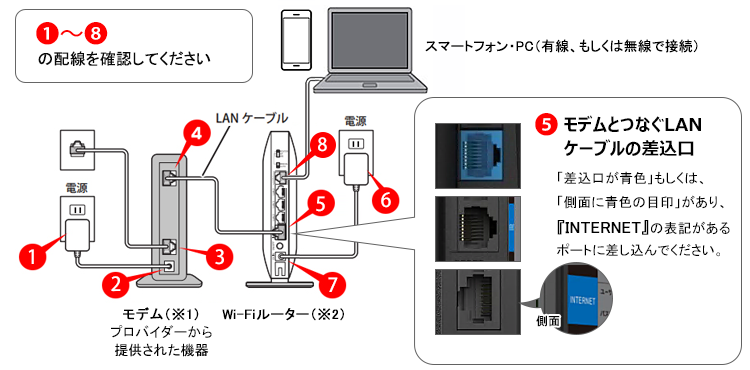
①のACアダプターは壁のコンセントの直接挿していますか(OAタップを使用したり、たこ足配線になっていませんか)
①~⑧ のACアダプター、LANケーブルに、抜け、ゆるみ、断線はありませんか
モデムとWi-FiルーターをつなぐLANケーブルはWi-Fiルーターの「INTERNET」ポート(⑤)に接続されていますか(上図参照)
モデム(※1)やWi-Fiルーターのランプ(※2)は正常に点灯していますか
※1.
プロバイダーから貸し出された機器(ONU、光回線終端装置など)
ケーブルを差し直した場合、通信が安定するまで時間がかかります。しばらくしてからインターネットに接続できるかお試しください
モデムの異常はご契約のプロバイダーにお問合せください
2. ネットワーク機器およびWi-Fiルーターを再起動します
インターネットの再設定が必要な場合は、再度行います。
1. 上位機種(※3)とWi-Fiルーター本体の電源(※4)入れ直しを行います。
※3.
モデム、CTU、ONU、光回線終端装置など
※4.
電源スイッチがない場合は、ACアダプターを一旦抜き、再度入れ直します。
1) モデム、Wi-Fiルーターの電源をオフにします。(ACアダプターをコンセントから抜きます)
2) 1分待ってから、モデムの電源をオンにします。(ACアダプターをコンセントに挿します)
3) モデムが再起動したら、Wi-Fiルーターの電源をONにします。(ACアダプターをコンセントに挿します)
4) 接続が安定し通信が可能になるまで数分かかる場合があります。しばらくたってからインターネットに接続できるか確認してください。
POWERランプが点滅してインターネット接続できない場合は、下記をご確認ください。
2.インターネットに接続できた場合は、以上で終了です。
3. Wi-Fiルーターの動作モードを固定します
1. プロバイダーから提供された機器の「ルーター機能あり/なし」を確認します。
Wi-Fiルーター背面で固定するモードは、プロバイダーから提供された機器(モデムなど)に「ルーター機能があるかどうか」によって異なります。下記画像を参考に、モデムに「ルーター機能があるかどうか」を確認します。
プロバイダーから提供された機器がない場合(壁にLAN端子がある場合 など)は次の手順で「ルーター機能が ない場合」をクリックしてください。
ルーター機能があるか判断が難しい場合は、提供元であるプロバイダー・回線業者様へご確認ください。

確認ポイント
以下に該当する機器は「ルーター機能あり」の場合が多いです。
PPPランプが存在する(点灯状態はON/OFFどちらでも可)
LANポートが3つ以上ある
NTT社製で「PR」や「RT」で始まる型番(モデル名)である
「ホームゲートウェイ」や「BBユニット」と呼ばれる機器である
2. 動作モードを固定します。
ルーター機能有無の確認結果を元に、タブの見出しをクリックしてください。
3. 2分経過後、再度ブラウザーを起動しインターネットに接続できるか確認します。
ご利用の環境によっては、上記でも改善されない場合があります。
その場合は、以下をご参照ください。
4. インターネットに接続できた場合は、以上で終了です。
4. ファームウェアを更新します
インターネットランプ(Internetランプ)は点灯しているが、インターネットに接続できない場合は、Wi-Fiルーターのファームウェアの更新(※5)により解決する可能性があります。
※5.
オンラインアップデートのみ可能です。
※
Wi-Fiルーター等の電源入れ直しで接続可になっても、頻繁に切断される場合はファームウェアの更新を行ってください。
1. ファームウェアを更新します。
2. インターネットに接続できた場合は、完了です。
5. Wi-Fiルーターを取り外し、モデムとパソコンを直接接続します
本動作確認については、モデム・回線・PC側に問題がないか判断するための手順となります。
手順3で確認したプロバイダーから提供された機器にルーター機能がない場合、本動作は不要です。
インターネットに接続できない場合は、お手数ですがサポートセンターまでお問い合わせください。
接続できない場合
モデムまたは回線に問題があると思われます。モデムとパソコンを直接接続した状態でプロバイダーにお問合せください。
接続できた場合
WEB上での解決が難しい状態です。
お手数ですが サポートセンター までお問い合わせください。
このご質問の対象となる商品・OS・接続機器を表示
商品
OS・接続機器
チャット・LINEでのサポートについて
下記商品はチャット・LINEでのサポート対象外のため、電話またはメールにてお問合せいただきますようお願いいたします。
法人様向けネットワーク商品
ネットワーク対応ハードディスク(TeraStation)
<注意事項>
以下のいずれかに該当する場合、お客様の同意なくチャット・LINEでのサポートを終了させていただく場合がございます。ご了承ください。
同一のお客様から同一内容のお問合せ等の入力が複数あった場合
本サービスに関係のない画像・動画・スタンプ等が送信された場合
一定時間以上お客様からの返信がされない場合
営業時間
<オペレーター受付時間>
月~土・祝 9:30~21:00
日 9:30~17:30
※AIによる自動応答は24時間ご利用いただけます。
メールで相談について
個人向けWi-Fi/有線LAN製品、ストレージ製品のお客様にはメールで問い合わせいただく前にAIが問題解決のお手伝いを行います。
いずれかを選択して進んでください。
 Wi-Fi(無線LAN)
Wi-Fi(無線LAN) 有線LAN
有線LAN HDD(ハードディスク)・NAS
HDD(ハードディスク)・NAS SSD
SSD ブルーレイ/DVD/CDドライブ
ブルーレイ/DVD/CDドライブ メモリー
メモリー USBメモリー
USBメモリー メモリーカード・カードリーダー/ライター
メモリーカード・カードリーダー/ライター 映像/音響機器
映像/音響機器 ケーブル
ケーブル マウス・キーボード・入力機器
マウス・キーボード・入力機器 Webカメラ・ヘッドセット
Webカメラ・ヘッドセット スマートフォンアクセサリー
スマートフォンアクセサリー タブレットアクセサリー
タブレットアクセサリー 電源関連用品
電源関連用品 アクセサリー・収納
アクセサリー・収納 テレビアクセサリー
テレビアクセサリー その他周辺機器
その他周辺機器 法人向けWi-Fi(無線LAN)
法人向けWi-Fi(無線LAN) 法人向け有線LAN
法人向け有線LAN LTEルーター
LTEルーター 法人向けNAS・HDD
法人向けNAS・HDD SSD
SSD ブルーレイ/DVD/CDドライブ
ブルーレイ/DVD/CDドライブ 法人向けメモリー・組込み/OEM
法人向けメモリー・組込み/OEM 法人向けUSBメモリー
法人向けUSBメモリー メモリーカード・カードリーダー/ライター
メモリーカード・カードリーダー/ライター 映像/音響機器
映像/音響機器 法人向け液晶ディスプレイ
法人向け液晶ディスプレイ 法人向けケーブル
法人向けケーブル 法人向けマウス・キーボード・入力機器
法人向けマウス・キーボード・入力機器 法人向けヘッドセット
法人向けヘッドセット 法人向けスマートフォンアクセサリー
法人向けスマートフォンアクセサリー 法人向けタブレットアクセサリー
法人向けタブレットアクセサリー 法人向け電源関連用品
法人向け電源関連用品 法人向けアクセサリー・収納
法人向けアクセサリー・収納 テレビアクセサリー
テレビアクセサリー オフィスサプライ
オフィスサプライ その他周辺機器
その他周辺機器 データ消去
データ消去